
הוספה, שיתוף, מיון והסרה של סימולי מניות ב״מניות״ ב-Mac
אפשר להתאים אישית את רשימות המעקב כדי להציג את סימולי המניות שמעניינים אותך ביותר.
רשימת המעקב ״הסימולים שלי״ כוללת את כל ספריית סימולי המניות שלך. רשימות מעקב שיצרת כוללות רק את סימולי המניות שהוספת אליהן.
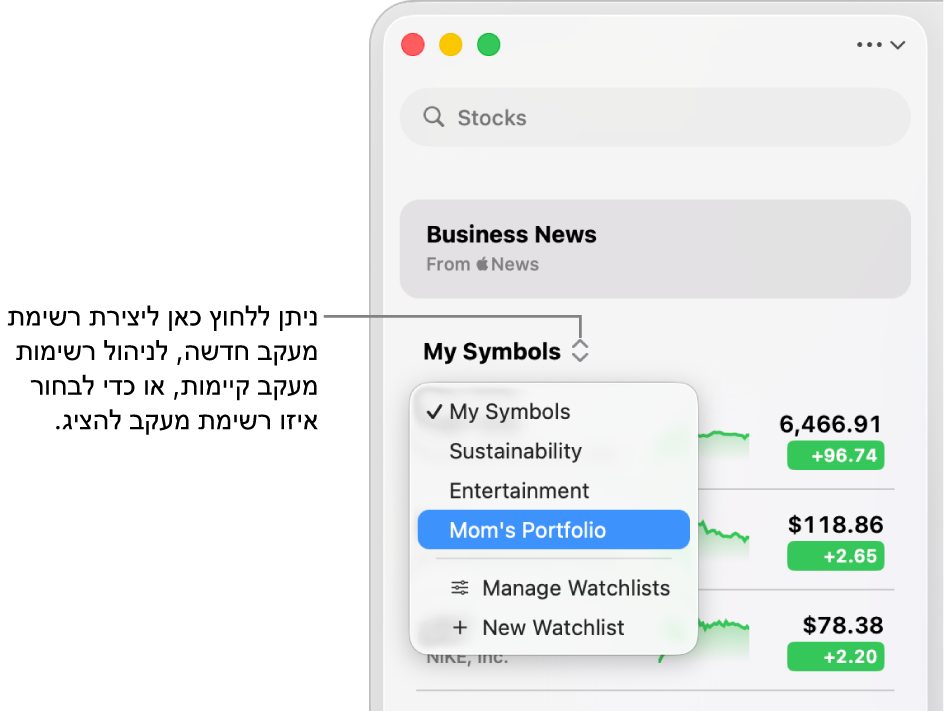
חיפוש והוספה של סימולי מניות
ניתן לחפש את סימולי המניות שברצונך לעקוב אחריהם ולהוסיף אותם לרשימות המעקב שלך.
יש לעבור אל היישום ״מניות״
 ב-Mac.
ב-Mac.יש להזין שם או סימול מניה בשדה החיפוש ולאחר מכן לבצע אחת מהפעולות הבאות:
לחיצה על
 לצד סימול המניה בתוצאות החיפוש כדי להוסיף אותו לרשימת המעקב הנוכחית ולרשימת המעקב ״הסימולים שלי״.
לצד סימול המניה בתוצאות החיפוש כדי להוסיף אותו לרשימת המעקב הנוכחית ולרשימת המעקב ״הסימולים שלי״.לחיצה על סימול המניה בתוצאות החיפוש תוך כדי החזקת המקש Control, בחירה באפשרות ״הוספה לרשימת המעקב״ ולאחר מכן בחירה בתיבת הסימון לצד כל רשימת מעקב שאליה ברצונך להוסיף את הסימול.
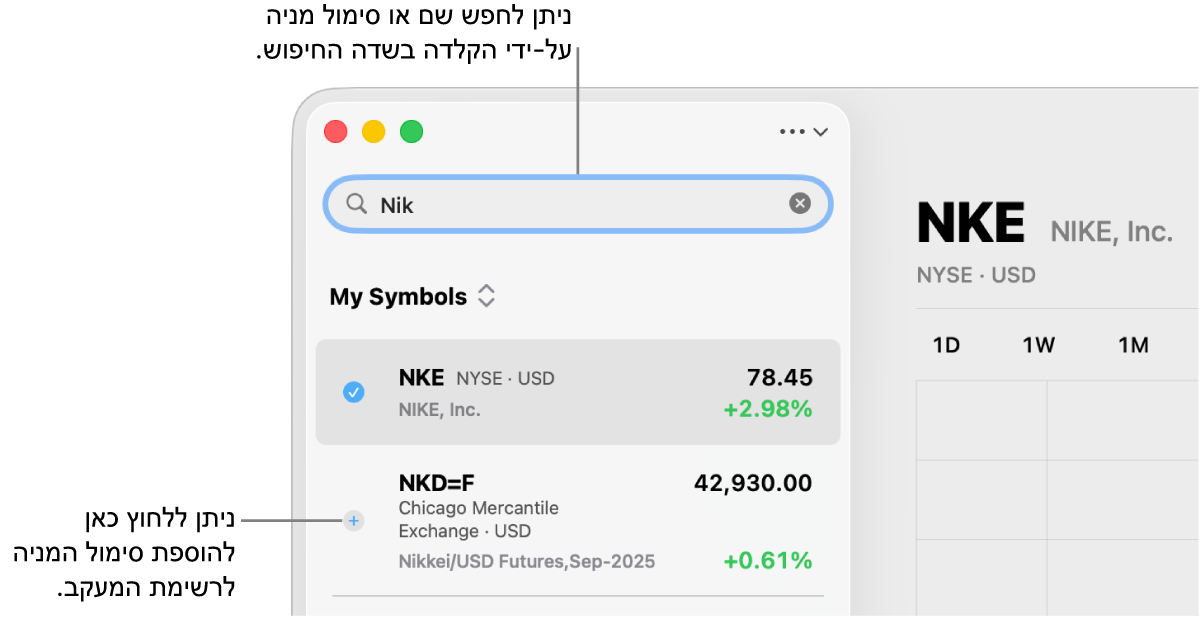
בעת הוספת סימול מניה לרשימת מעקב שיצרת, הוא גם יתווסף לרשימת המעקב ״הסימולים שלי״.
כדי לנקות את שדה החיפוש ולחזור לרשימת המעקב שלך, יש ללחוץ על ![]() בשדה החיפוש.
בשדה החיפוש.
טיפ: כל רשומה ברשימת תוצאות החיפוש מציגה את הבורסה שבה נסחר סימול המניה ואת קוד המטבע. ניירות ערך רבים נסחרים במספר בורסות - ניתן להיעזר במידע זה כדי לבחור את סימול המניה הנכון להוספה לרשימות המעקב שלך.
הוספת סימול מניה לרשימת מעקב אחרת
יש לעבור אל היישום ״מניות״
 ב-Mac.
ב-Mac.בצע/י אחת מהפעולות הבאות:
לחיצה על סימול המניה שברצונך להוסיף לרשימת מעקב אחרת תוך לחיצה על מקש Control ובחירה ״ניהול הסימול״.
באמצעות העכבר או משטח המגע, החלקה ימינה בשתי אצבעות על סימול המניה שברצונך להוסיף לרשימת מעקב אחרת ולאחר מכן לחיצה על ״רשימות״.

יש לבחור את תיבת הסימון לצד כל רשימת מעקב שברצונך להציג בתוכה את סימול המניה.
סידור מחדש של סימולי מניות ברשימת מעקב
יש לעבור אל היישום ״מניות״
 ב-Mac.
ב-Mac.יש ללחוץ על
 בחלק השמאלי העליון של סרגל הצד ולבחור את רשימת המעקב עם סימולי המניות שברצונך לשנות את הסדר שלהם.
בחלק השמאלי העליון של סרגל הצד ולבחור את רשימת המעקב עם סימולי המניות שברצונך לשנות את הסדר שלהם.יש לגרור סימולי מניות כדי לשנות את הסדר שלהם.
מיון של סימולי מניות ברשימת מעקב
יש לעבור אל היישום ״מניות״
 ב-Mac.
ב-Mac.יש ללחוץ על שם רשימת המעקב הנוכחית בראש סרגל הצד ולבחור את רשימת המעקב עם סימולי המניות שברצונך למיין.
יש לבחור ״תצוגה״ > ״מיון רשימת מעקב לפי״ ולבחור באחת מהאפשרויות הבאות:
שינוי מחיר
אחוז שינוי
שווי שוק
סמל
שם
כדי לשנות את סדר המיון של סימולי המניות, יש לבחור ״תצוגה״ > ״מיון רשימת מעקב לפי״ ולבחור באפשרות ״סדר עולה״ או ״סדר יורד״.
כדי לחזור לסדר שהיה לפני המיון, יש לבחור ״תצוגה״ > ״מיון רשימת מעקב לפי״ > ״מיון ידני״.
שיתוף של סימול מניה
יש לעבור אל היישום ״מניות״
 ב-Mac.
ב-Mac.יש ללחוץ על סימול מניה ברשימת מעקב ואז ללחוץ על
 למעלה בצד.
למעלה בצד.יש לבחור כיצד לשתף את הסימול, למשל דרך ״הודעות״, ״דואר״ או AirDrop.
טיפ: כדי לשתף סימול במהירות, יש ללחוץ עליו תוך כדי לחיצה על מקש Control או להחליק עליו ימינה בשתי אצבעות ברשימת המעקב.
הסרת סימולי מניות מרשימות מעקב
יש לעבור אל היישום ״מניות״
 ב-Mac.
ב-Mac.יש לבחור מהיכן להסיר סימול מניה:
מכל רשימות המעקב: יש ללחוץ על שמה של רשימת המעקב הנוכחית בראש סרגל הצד ולבחור ברשימת המעקב ״הסימולים שלי״.
הסרת סימול מרשימת המעקב ״הסימולים שלי״ תוביל להסרתו מכל רשימת מעקב שמכילה אותו.
רק מרשימת מעקב אחת שיצרת: יש ללחוץ על שמה של רשימת המעקב הנוכחית בראש סרגל הצד ולבחור ברשימת המעקב הזו.
הסרת סימול מרשימת מעקב שיצרת אינה מובילה להסרתו מרשימת המעקב ״הסימולים שלי״ - הוא ממשיך להופיע בה.
בצע/י אחת מהפעולות הבאות:
לחיצה על סימול המניה שברצונך להסיר, לחיצה על מקש Delete ולאחר מכן לחיצה על ״הסרה״.
באמצעות העכבר או משטח המגע, החלקה ימינה בשתי אצבעות על סימול המניה שברצונך להסיר ולאחר מכן לחיצה על ״הסרה״.